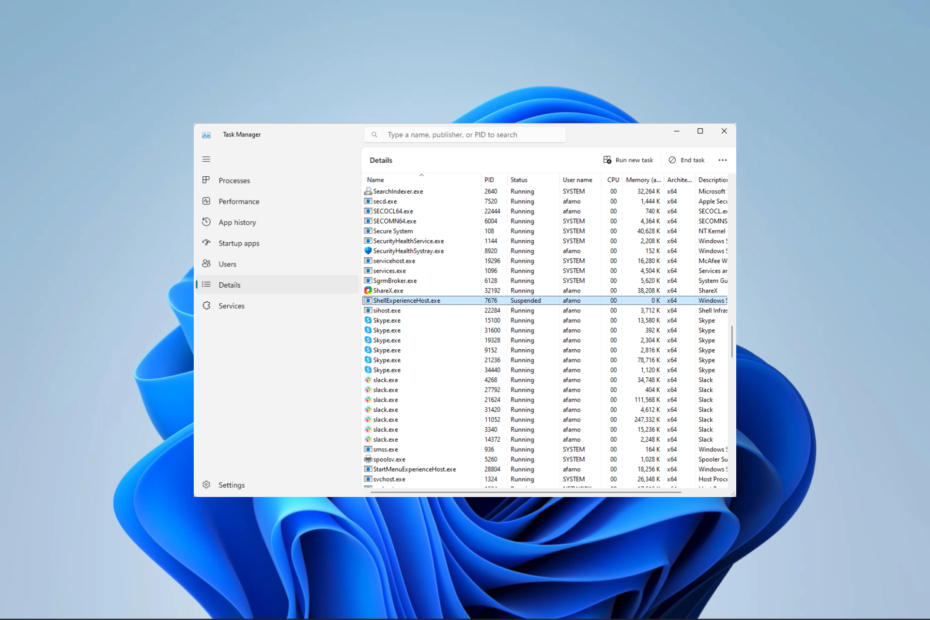Použití Správce úloh je nejrychlejší způsob, jak proces vypnout
- StartMenuExperienceHost.exe je spojen s hostitelem Shell a řídí GUI nabídky Start.
- Vypínání se nedoporučuje, protože základní funkce GI již nebudou fungovat.

XINSTALUJTE KLIKNUTÍM NA STAŽENÍ SOUBORU
Tento software opraví běžné počítačové chyby, ochrání vás před ztrátou souborů, poškozením malware, selháním hardwaru a optimalizuje váš počítač pro maximální výkon. Opravte problémy s počítačem a odstraňte poškození viry nyní ve 3 snadných krocích:
- Stáhněte a nainstalujte Fortect na vašem PC.
- Spusťte nástroj a Spusťte skenování najít poškozené soubory, které způsobují problémy.
- Klikněte pravým tlačítkem na Spusťte opravu opravit problémy ovlivňující zabezpečení a výkon vašeho počítače.
- Fortect byl stažen uživatelem 0 čtenáři tento měsíc.
Tento článek prozkoumá StartMenuExperienceHost.exe a podrobně popisuje jeho použití a způsoby, jak jej v případě záměru zakázat.
Než se do toho ponoříme, měli byste si uvědomit, že tento proces je nedílnou součástí operačního systému Windows a jeho zakázání bude znamenat, že některé procesy nemusí fungovat tak, jak bylo zamýšleno.
Co je hostitel prostředí nabídky Start?
StartMenuExperienceHost.exe byl spojen s nabídkou Start systému Windows 10 a byl přenesen do nejnovější verze operačního systému.
Tento proces spravuje GUI, animace a další vizuální prvky Nabídka Start systému Windows, jako jsou funkce vyhledávání, dlaždice a možnosti přizpůsobení.
Běží na pozadí a spouští se automaticky, když se uživatelé přihlásí k uživatelskému účtu. Také byl integrován s ShellExperienceHost.exe (Shell Experience Host) framework, který je zodpovědný za grafické uživatelské rozhraní.
Zastavením nebo zakázáním procesu StartMenuExperienceHost.exe se odebere funkce nabídky Start a v důsledku toho se živé dlaždice neaktualizují, stejně jako další problémy s uživatelským rozhraním. Pokud však musíte tento proces zakázat, níže vám ukážeme nejlepší možnosti.
Jak deaktivuji exe StartMenuExperienceHost?
1. Pomocí Správce úloh
- lis Ctrl + Posun + Esc otevřete Správce úloh.
- Klikněte na Podrobnosti nabídce v levém podokně.

- Přejděte dolů na StartMenuExperienceHost.exe, klikněte na něj a klikněte na Ukončit úkol knoflík.

Pomocí této metody bude StartMenuExperienceHost.exe ukončen, dokud nepřepnete uživatelský účet nebo nerestartujete počítač.
2. Použití zásad skupiny
- lis Okna + R, typ cmda hit Ctrl + Posun + Vstupte.

- Jakmile je terminál otevřený, zadejte níže uvedený skript a stiskněte Vstupte.
taskkill /f /im StartMenuExperienceHost.exe
Všimněte si, že to ukončí StartMenuExperienceHost.exe pouze do dalšího restartu nebo do přepnutí uživatelských účtů.
- Lightshot.dll: Co to je a jak jej stáhnout
- Co je Microsoft.office.interop.dll a jak jej stáhnout
3. Změňte příponu souboru
- lis Ctrl + Posun + Esc otevřete Správce úloh.
- Klikněte na Podrobnosti nabídce v levém podokně.

- Přejděte dolů na StartMenuExperienceHost.exe, klikněte na něj pravým tlačítkem a vyberte Otevřete umístění složky.

- Klikněte pravým tlačítkem na StartMenuExperienceHost.exe a vyberte ikonu přejmenování.

- Přidejte do názvu příponu jako .bat a soubor uložte.
- Tímto způsobem již systém nebude mít přístup k souboru a vy byste jej trvale vypnuli.
Tady máš. StartMenuExperienceHost.exe je důležitý proces ve vašem počítači, ale pomocí kteréhokoli z řešení, která doporučujeme v tomto článku, jej můžete vypnout.
Důležité je, že byste si měli přečíst našeho průvodce, pokud ano nelze otevřít Správce úloh.
Kontaktujte nás v sekci komentářů níže a řekněte nám, zda znáte nějaké jiné způsoby, jak tento proces ukončit.
Stále dochází k problémům?
SPONZOROVÁNO
Pokud výše uvedené návrhy váš problém nevyřešily, váš počítač může zaznamenat závažnější potíže se systémem Windows. Doporučujeme zvolit řešení typu „vše v jednom“. Fortect efektivně řešit problémy. Po instalaci stačí kliknout na Zobrazit a opravit a poté stiskněte Spusťte opravu.